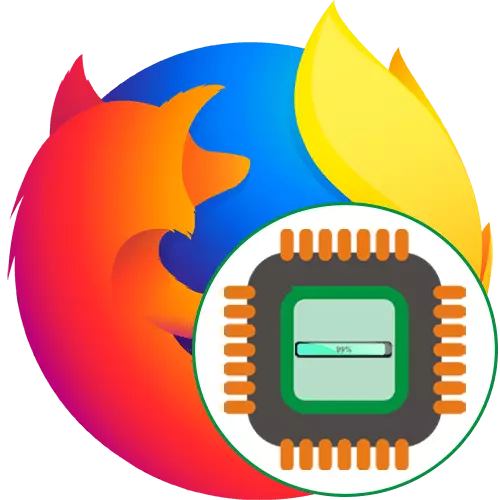
अपने काम के दौरान प्रत्येक कंप्यूटर प्रोग्राम सिस्टम संसाधनों की एक निश्चित संख्या का उपभोग करता है। विंडोज स्वचालित रूप से प्रत्येक कार्यप्रणाली प्रक्रिया के लिए प्राथमिकताओं को वितरित करता है। यदि कुछ मुख्य अनुप्रयोग प्रोसेसर पर एक बड़ा भार बनाता है, तो हर कोई धीमा हो सकता है, जिससे ब्रेक और विभिन्न देरी की घटना होती है। अक्सर, उपयोगकर्ता शिकायत करते हैं कि मोज़िला फ़ायरफ़ॉक्स ब्राउज़र वह लिंक बन जाता है जो सीपीयू के अधिकांश संसाधनों का उपभोग करता है, जिससे विभिन्न खराब हो जाता है। इसके बाद, हम इस स्थिति का मुकाबला करने के तरीकों के बारे में बताना चाहते हैं।
हम लोडिंग प्रोसेसर ब्राउज़र मोज़िला फ़ायरफ़ॉक्स के साथ समस्याओं को हल करते हैं
प्रारंभ में, फ़ायरफ़ॉक्स प्रोसेसर पावर समेत बड़ी संख्या में सिस्टम संसाधनों का उपयोग नहीं करता है, लेकिन कुछ कारण लोड में तेज वृद्धि को उत्तेजित करते हैं। यह सिस्टमिक या आंतरिक ब्राउज़र विफलताओं से संबंधित है। ब्रूट फोर्स द्वारा इस समस्या को हल करना आवश्यक है, सबसे सरल, प्रभावी विधि से शुरू होता है और शायद ही कभी सामना किए गए मामलों के साथ समाप्त होता है।विधि 1: एक्सटेंशन अक्षम करें
शुरू करने के लिए, हम पहले स्थापित किए गए सभी जोड़ों को अक्षम करने का प्रस्ताव देते हैं। जैसा कि आप जानते हैं, वे न केवल रैम की मात्रा को प्रभावित करते हैं, बल्कि सीपीयू की शक्ति का भी उपयोग करते हैं। एक समान कार्यक्रम के कुछ विफलताओं या गलत संचालन के कारण, एक उच्च लोड समस्या हो सकती है।
- तीन क्षैतिज रेखाओं के रूप में विशेष रूप से आरक्षित आइकन पर क्लिक करके फ़ायरफ़ॉक्स मेनू खोलें। दिखाई देने वाली सूची में, "ऐड-ऑन" का चयन करें। तेजी से इस खंड पर जाएं गर्म कुंजी Ctrl + Shift + A.
- यहां, प्रत्येक सक्रिय विस्तार के पास, उपलब्ध कार्यों को प्रदर्शित करने के लिए तीन बिंदुओं के रूप में आइकन पर क्लिक करें।
- यदि आप एक्सटेंशन का उपयोग नहीं करते हैं तो "अक्षम" या "हटाएं" विकल्प का चयन करें।
- सभी निष्क्रिय प्रोग्राम एक अलग सेक्शन में "अक्षम" में प्रदर्शित किए जाएंगे और ग्रे के साथ हाइलाइट किए जाएंगे।
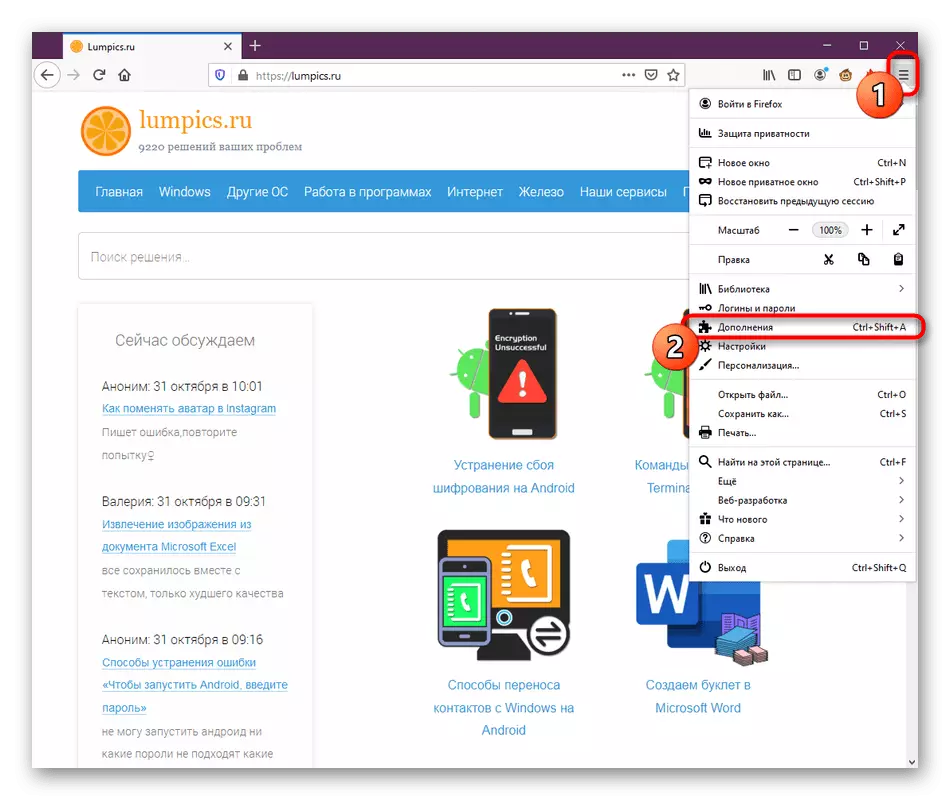
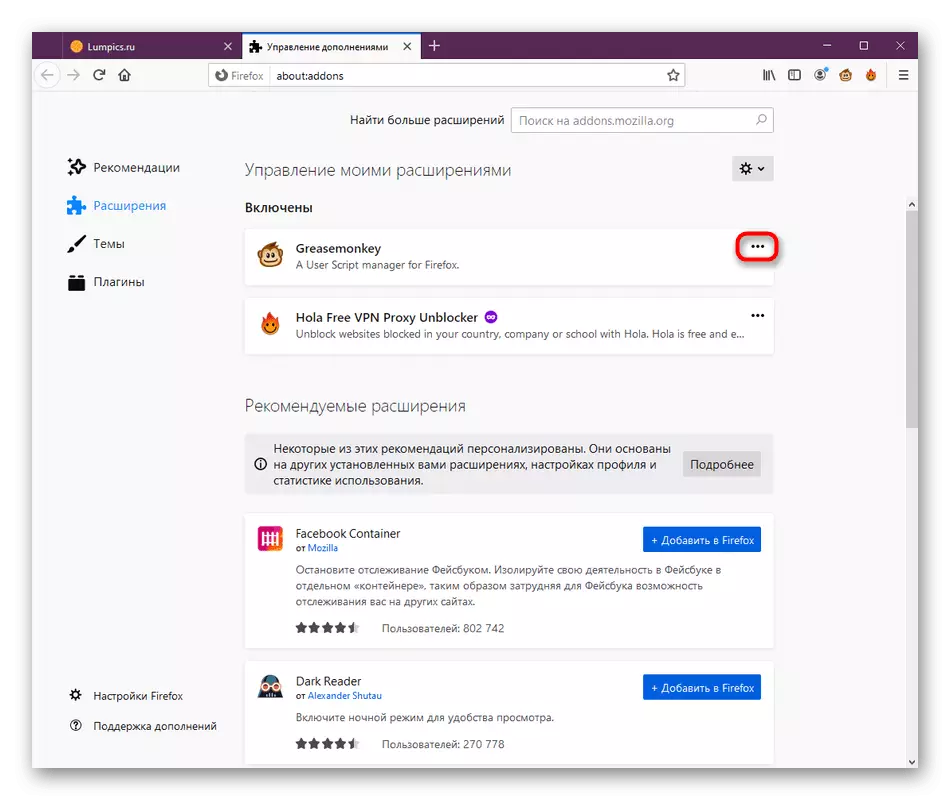
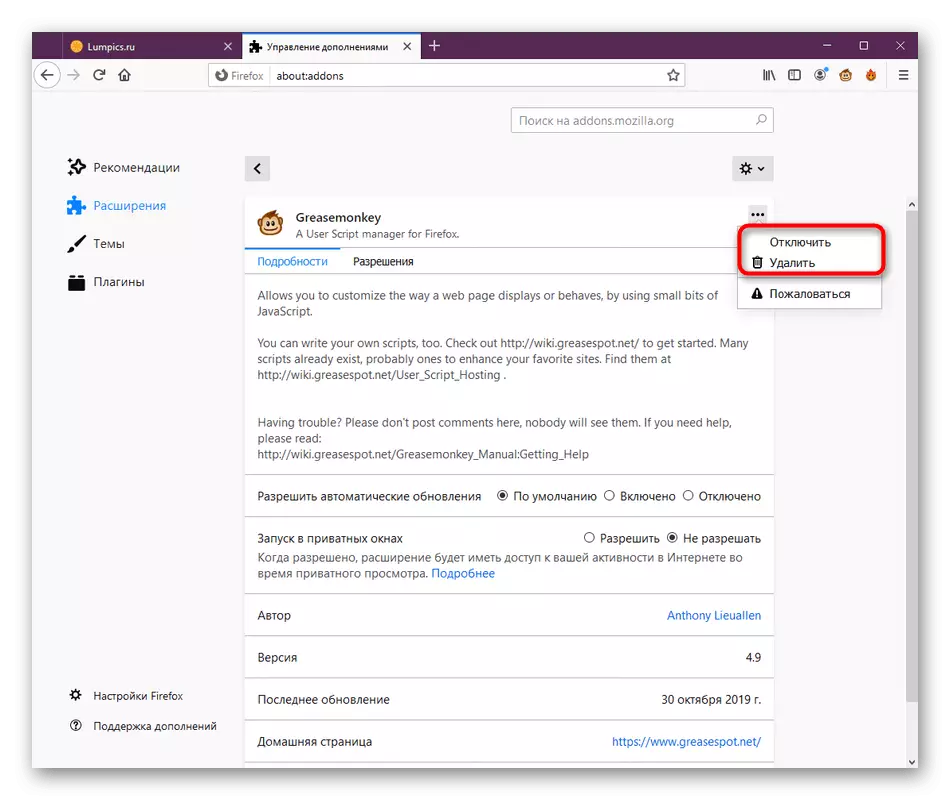

इसके बाद, ब्राउज़र के साथ मानक इंटरैक्शन शुरू करें, प्रोसेसर पर मॉनीटर लोड करें। यदि यह पता चला है कि मामले में वास्तव में कुछ प्रकार के जोड़ शामिल थे, वैकल्पिक रूप से, उन्हें चालू करें और प्रतिक्रिया की जांच करें। समस्या आवेदन को पुनर्स्थापित करें या इसे बिल्कुल से छुटकारा पाएं, वर्किंग काउंटरपार्ट चुनें।
विधि 2: मानक विषय सक्षम करना
कुछ उपयोगकर्ता सजावट के विषयों को सेट करके ब्राउज़र को संशोधित करना पसंद करते हैं। तीन मानक विषय हैं, और बाकी उत्साही लोगों द्वारा विकसित किए गए थे और फ़ायरफ़ॉक्स ऐड-ऑन में जोड़े गए थे। उनमें से कुछ ग्रंथि की मांग कर रहे हैं या कुछ समस्याओं की उपस्थिति की ओर अग्रसर हैं, इसलिए कस्टम विषयों के सभी मालिकों को हम जांचने के लिए उन्हें अक्षम करने की सलाह देते हैं।
- "मेनू" खोलें और "ऐड-ऑन" अनुभाग पर जाएं।
- यहां आप पैनल में बाईं ओर और खंड "विषय" अनुभाग में रुचि रखते हैं।
- "अक्षम" सूची में, मानक डिज़ाइन ढूंढें और इसे सक्रिय करें।
- उसके बाद, विषय स्वचालित रूप से "सक्षम" पर जाएगा।

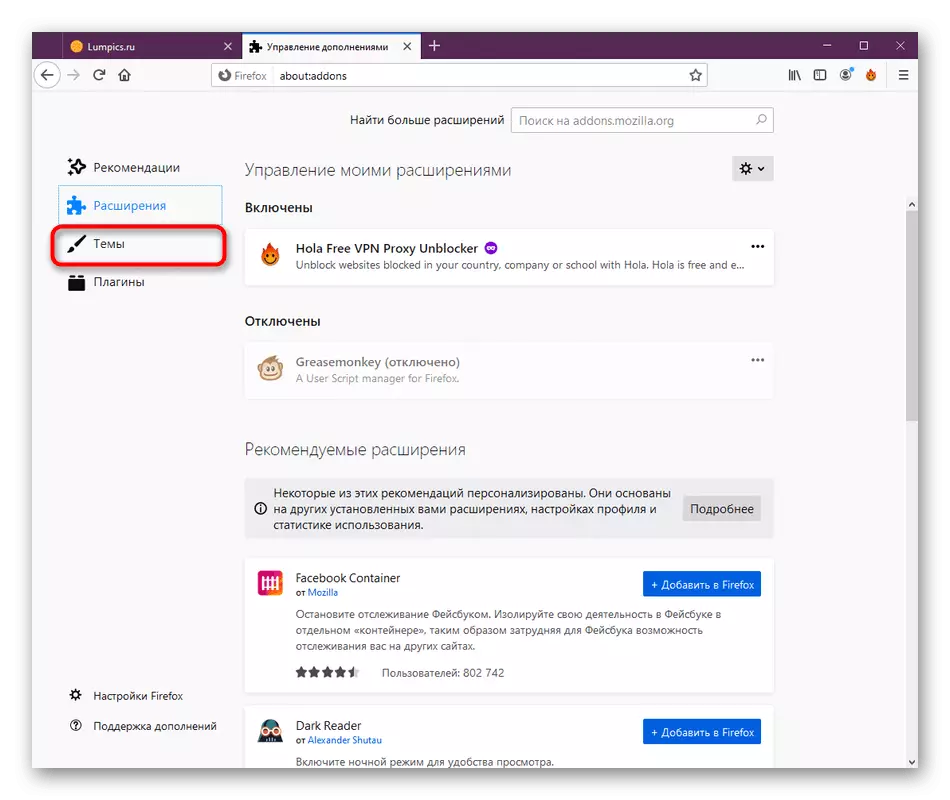
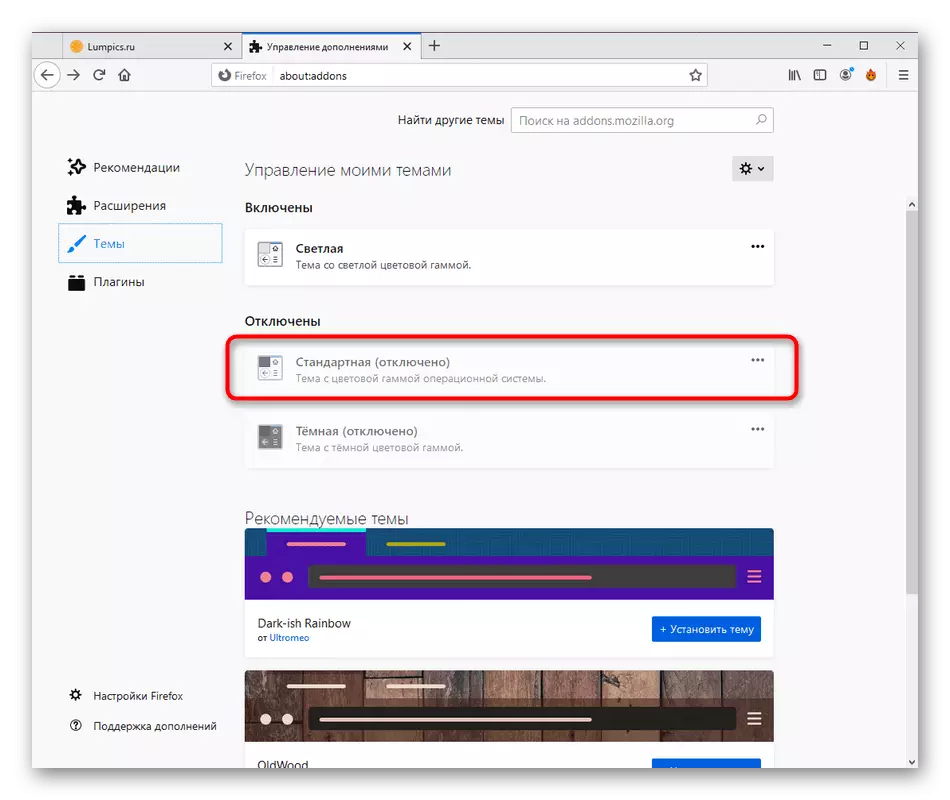
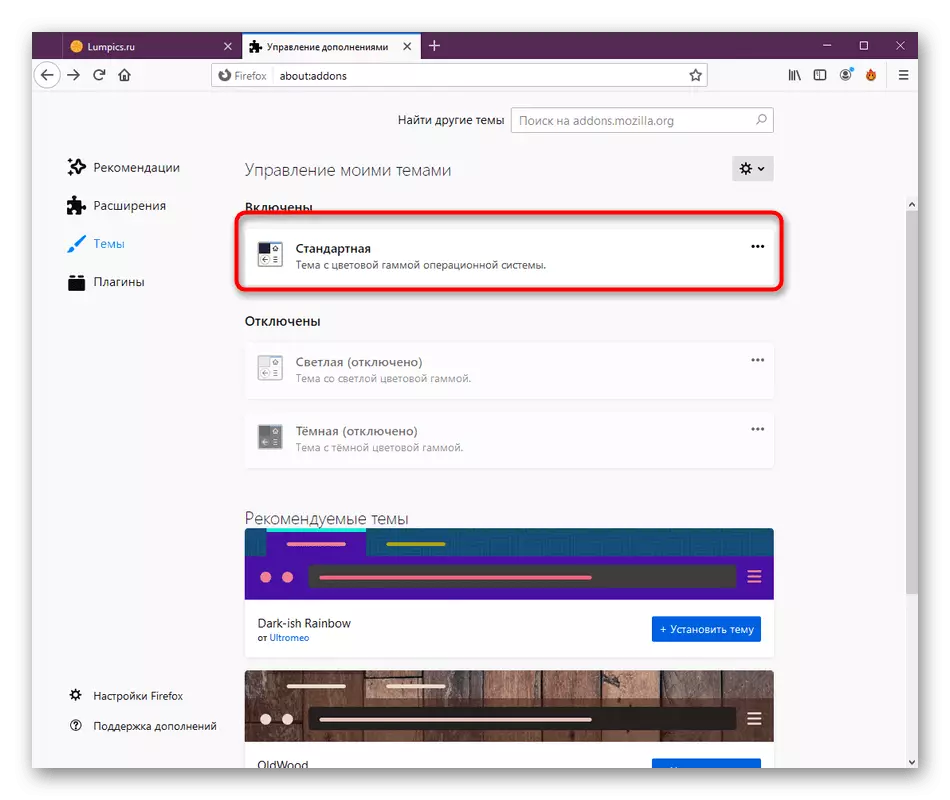
परीक्षण लोड करने के लिए आगे बढ़ें। यदि यह गिरता नहीं है, तो आप उपयोगकर्ता थीम पर वापस जा सकते हैं और समस्या को हल करने के निम्न तरीकों पर विचार कर सकते हैं।
विधि 3: प्लगइन्स को अपडेट करना
मोज़िला फ़ायरफ़ॉक्स में अंतर्निहित और अतिरिक्त प्लग-इन की एक श्रृंखला है जो आपको कुछ विकल्पों को लागू करने की अनुमति देती है। वे हमेशा स्वचालित रूप से अपडेट नहीं होते हैं, जो संघर्ष का कारण बनता है। हम आपको सीपीयू पर असामान्य भार के लिए प्लगइन सुनिश्चित करने के लिए अपडेट की उपलब्धता की जांच करने की सलाह देते हैं।
- उसी खंड में, जोड़ों के साथ, आप "प्लगइन्स" लाइन में रुचि रखते हैं।
- यहां, नियंत्रण के साथ पॉप-अप सूची का विस्तार करें।
- "अद्यतन जांचें" बटन पर क्लिक करें।
- आपको सूचित किया जाएगा कि अद्यतनों को सफलतापूर्वक स्थापित किया गया है या बिल्कुल नहीं मिला है।
- यदि आप कुछ कस्टम प्लगइन्स का उपयोग करते हैं, तो उनके लिए "अनुरोध पर सक्षम करें" विकल्प को सक्रिय करें और साइट्स के साथ बातचीत पर जाएं। सही समय पर, प्लगइन को शामिल करने के प्रश्न के साथ अधिसूचना अधिसूचित की जाएगी। इसे सक्रिय करें और देखें कि प्रोसेसर पर लोड बदल गया है या नहीं।
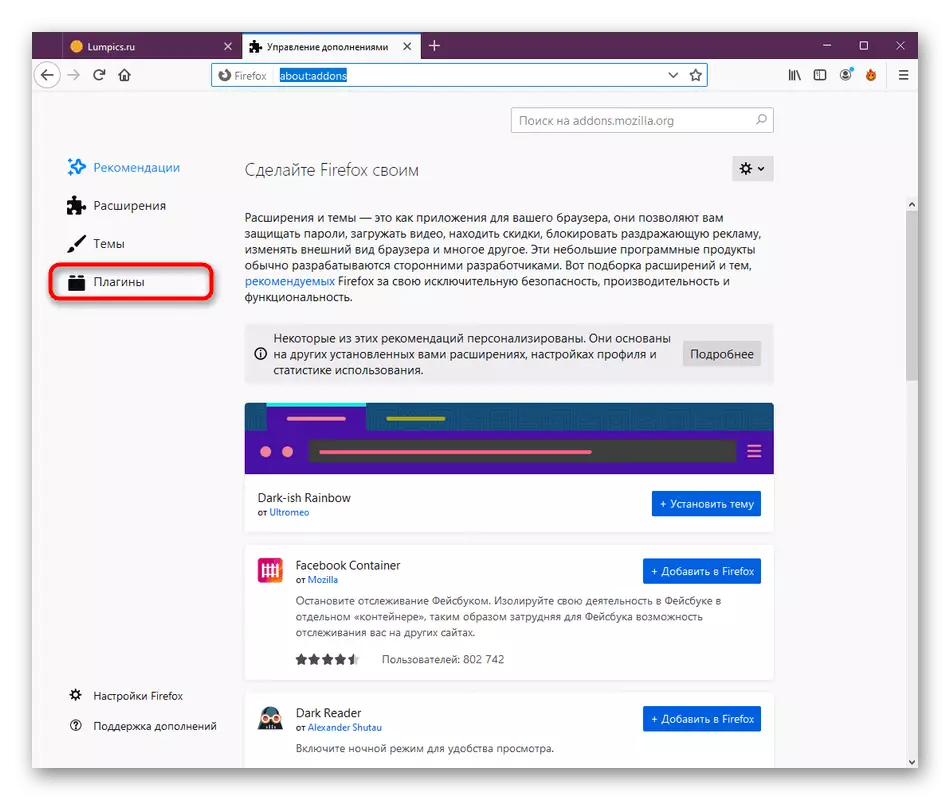
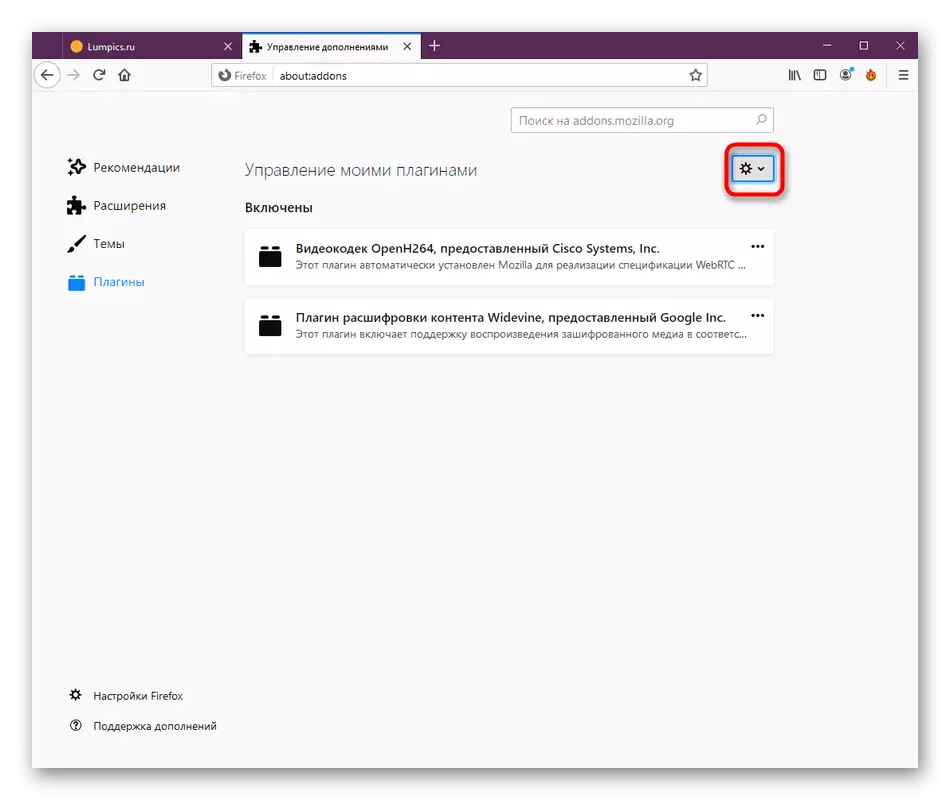
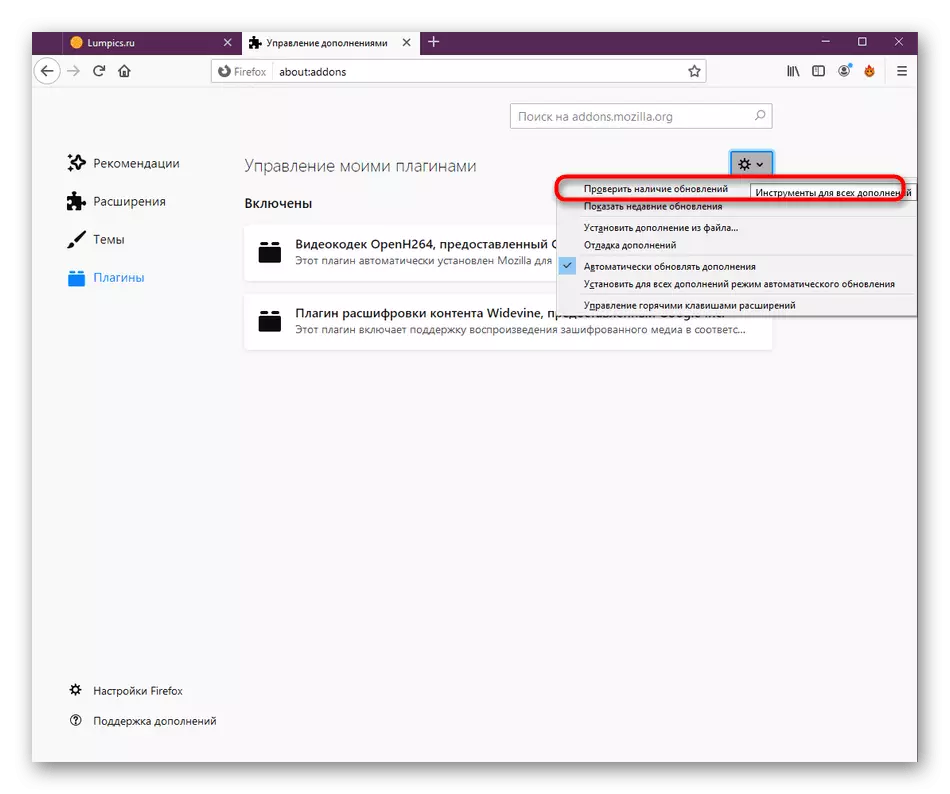


विधि 4: हार्डवेयर त्वरण को बंद करना
फ़ायरफ़ॉक्स में एक अंतर्निहित फ़ंक्शन है जो हार्डवेयर त्वरण प्रदान करता है। इसकी सेटिंग्स स्वचालित रूप से चुनी जाती हैं, इसलिए ज्यादातर मामलों में यह सक्षम है। कभी-कभी यह विकल्प घटक सॉफ़्टवेयर के साथ संघर्ष करता है, जो प्रोसेसर पर अतिरिक्त लोड का कारण बनता है। यह इस तरह तय किया गया है:
- फ़ायरफ़ॉक्स मेनू खोलें और "सेटिंग्स" अनुभाग पर जाएं।
- यहां, टैब को ड्रॉप करें और "प्रदर्शन" अनुभाग में, "अनुशंसित प्रदर्शन सेटिंग्स" आइटम से चेकबॉक्स को हटा दें।
- उसके बाद, हार्डवेयर त्वरण के साथ एक अतिरिक्त आइटम दिखाई देगा। चेकबॉक्स और इससे निकालें।
- अंत में एप्लिकेशन को पुनरारंभ करने की अनुशंसा की जाती है ताकि सभी परिवर्तन लागू हो जाएं।
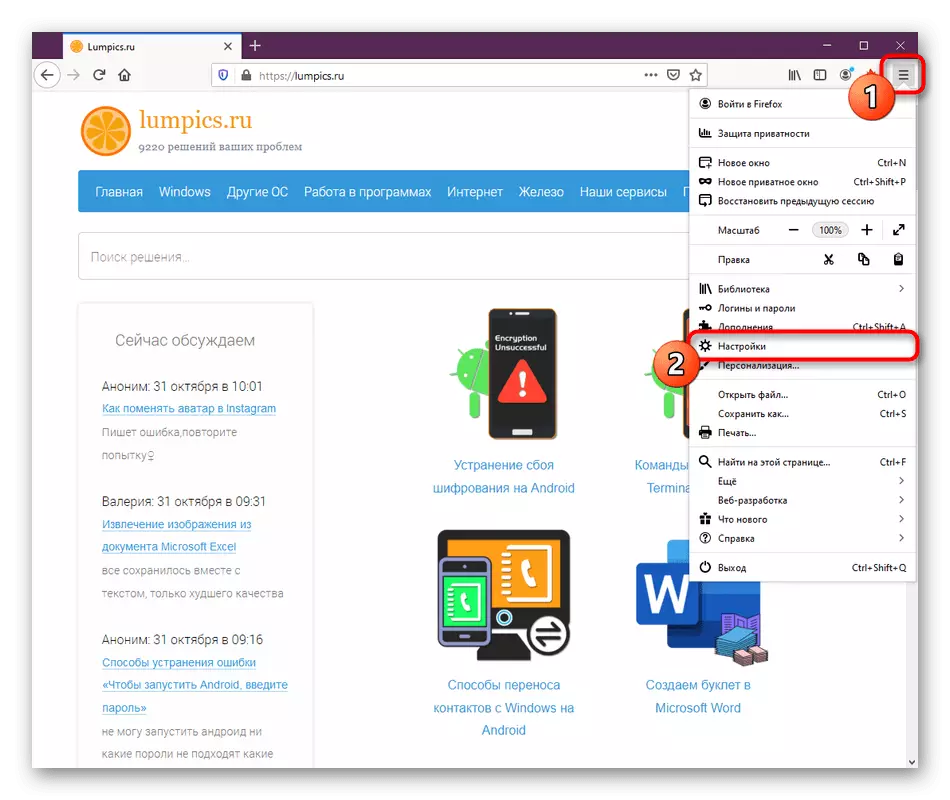
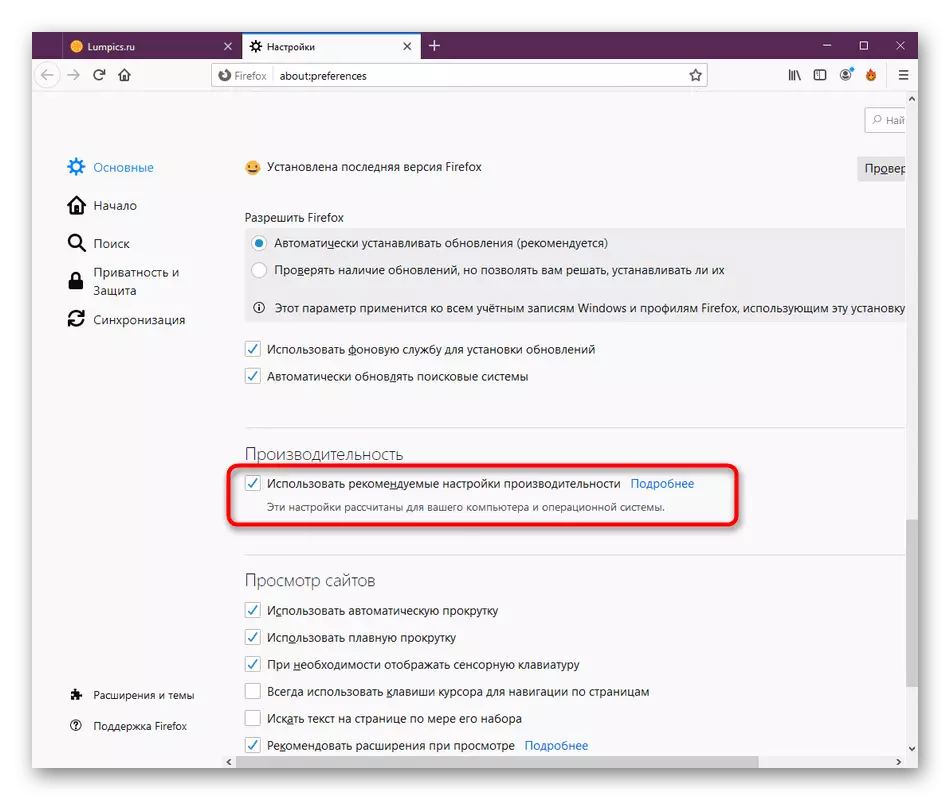
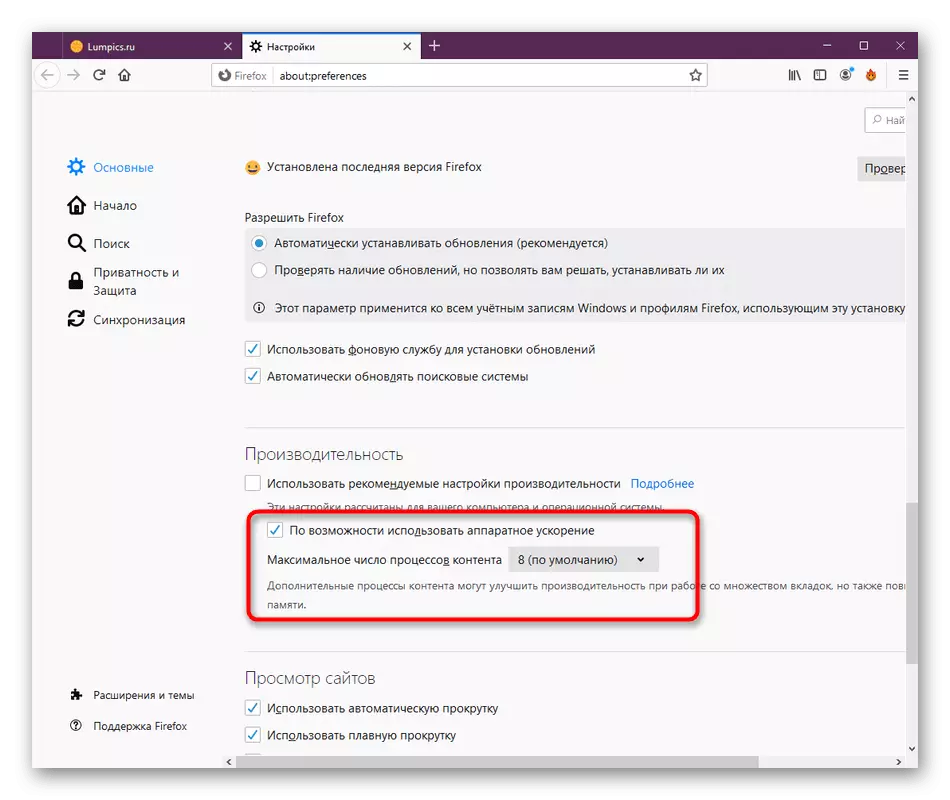
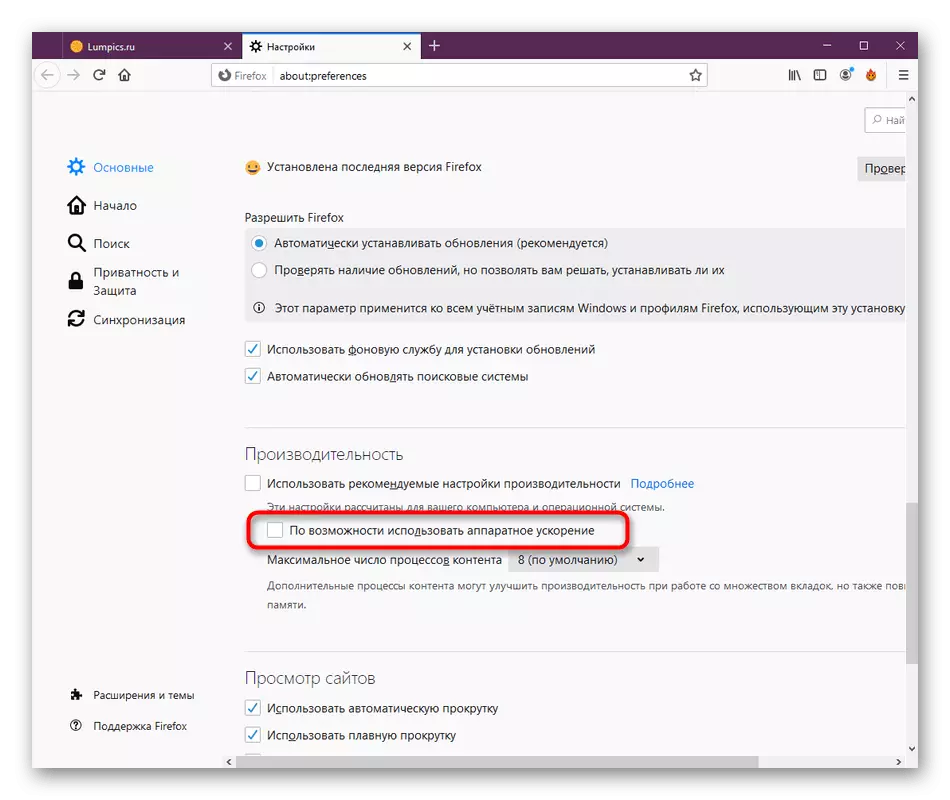
इसके अतिरिक्त, फ़ायरफ़ॉक्स में एक और विकल्प है जो हार्डवेयर त्वरण के लिए ज़िम्मेदार है। हम इसे केवल जांच करने के लिए अक्षम करने की सलाह देते हैं। यदि, परिवर्तन करने के बाद, ब्राउज़र होवर करेगा या कुछ पेज खुलेंगे, आपको इस पैरामीटर को वापस सक्षम करना होगा। उनके प्रबंधन के लिए, यह इस प्रकार है:
- पता बार को सक्रिय करें, इसके बारे में दर्ज करें: कॉन्फ़िगर करें और Enter कुंजी दबाएं।
- कॉन्फ़िगरेशन पृष्ठ चलाने के जोखिम की पुष्टि करें।
- यहां, Webgl.disabled पैरामीटर पर तुरंत जाने के लिए खोज फ़ंक्शन का उपयोग करें।
- रेखा पर डबल क्लिक करें ताकि झूठी से मूल्य सही हो गया हो।
- उसके बाद, आप देखेंगे कि शिलालेख "बदल गया" स्थिति कॉलम में प्रदर्शित होता है।




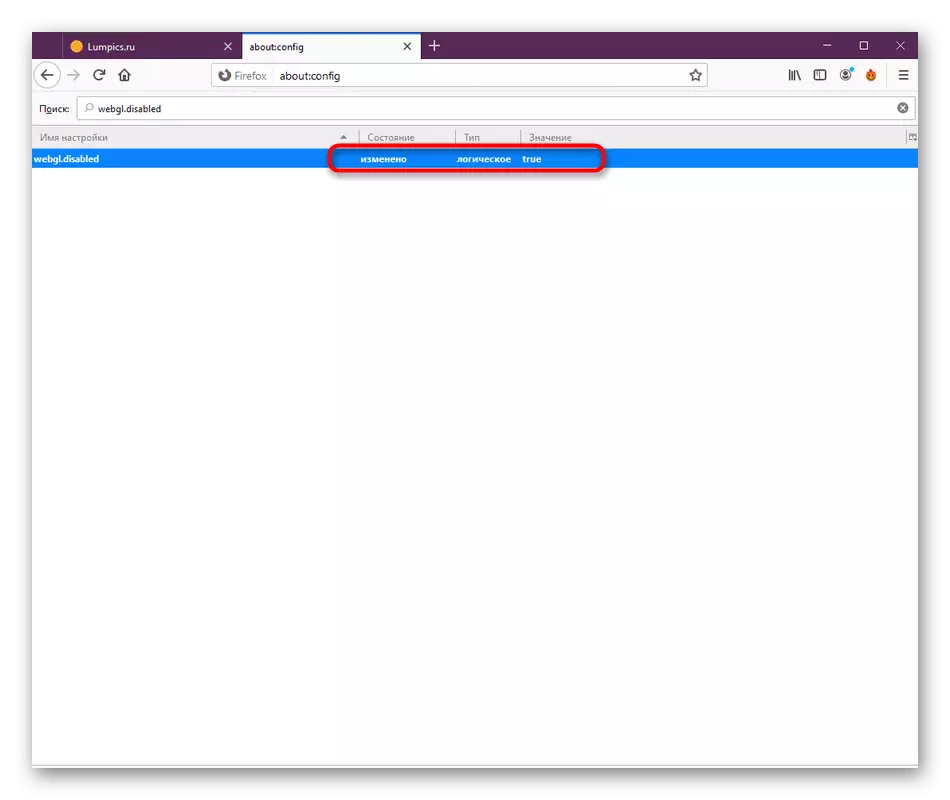
ब्राउज़र को बंद करें और इसमें काम पर जाएं। अगर अचानक यह पता चला है कि स्थिति भी बदतर हो गई है, उदाहरण के लिए, अतिरिक्त समस्याएं दिखाई दी हैं, तुरंत वेबग्ल को अक्षम कर दें। राज्य को गलत तरीके से बदलकर, और प्रोसेसर पर फ़ायरफ़ॉक्स लोड को हल करने के लिए निम्न तरीकों का उपयोग करें।
विधि 5: संगतता पैरामीटर को अक्षम करें
कुछ उपयोगकर्ता स्वतंत्र रूप से विभिन्न कारणों से किसी भी कार्यक्रम के लिए संगतता सेटिंग्स स्थापित करते हैं। प्रारंभ में आज विचार किया गया, वेब ब्राउज़र को ऐसी सेटिंग्स की आवश्यकता नहीं है, इसलिए उनके सक्रियण से सिस्टम संसाधनों की बढ़ती खपत हो सकती है। हम आपको इस आइटम की जांच करने और यदि आवश्यक हो तो इसे अक्षम करने की सलाह देते हैं।
- शॉर्टकट या निष्पादन योग्य ब्राउज़र फ़ाइल पर राइट-क्लिक करें। दिखाई देने वाले संदर्भ मेनू में, आप "गुण" में रुचि रखते हैं।
- संगतता टैब पर जाएं।
- "संगतता मोड में एक प्रोग्राम चलाएं:" से चेकबॉक्स को हटाएं।
- परिवर्तन लागू करें और इस विंडो को बंद करें।

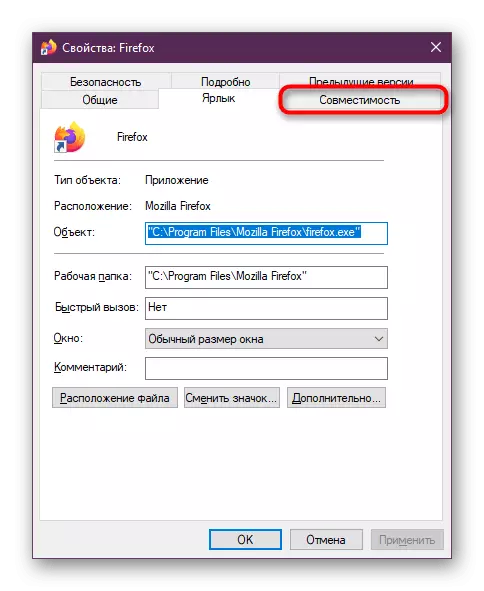

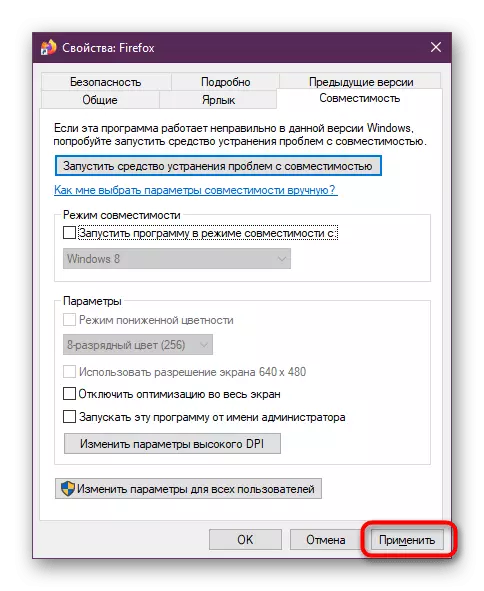
इसके बाद, अगर इसे लॉन्च किया गया है तो ब्राउज़र को पुनरारंभ करना सुनिश्चित करें, अन्यथा संशोधित कॉन्फ़िगरेशन लागू नहीं किया जाएगा। प्रोसेसर पर वर्तमान लोड की जांच के लिए कार्य प्रबंधक या अन्य सुविधाजनक उपकरण का उपयोग करें।
विधि 6: कस्टम कॉन्फ़िगरेशन रीसेट करें
कभी-कभी उपयोगकर्ता स्वतंत्र रूप से ब्राउज़र की मूल कॉन्फ़िगरेशन को बदलता है या कुछ विफलताओं के कारण यह अवसर होता है। इसके कारण, संसाधनों की खपत में समस्याएं हो सकती हैं। हम आपको विधि की प्रभावशीलता की जांच के लिए इन सेटिंग्स को मानक में रीसेट करने की सलाह देते हैं।
- ब्राउज़र का मुख्य मेनू खोलें और "सहायता" अनुभाग पर जाएं।
- लाइन को "समस्याओं को हल करने के लिए जानकारी" रखना।
- यहां से, प्रोफ़ाइल फ़ोल्डर में एक त्वरित संक्रमण किया जाता है। जैसा कि आप देख सकते हैं, "एक्सप्लोरर" के माध्यम से पथ स्ट्रिंग में प्रदर्शित होता है। यदि आप एक वेब ब्राउज़र नहीं चलाना चाहते हैं तो उपयोग करें।
- निर्देशिका में ही, content.prefs.sqlite फ़ाइल ढूंढें और पीकेएम के साथ इस पर क्लिक करें।
- हटाएं का चयन करें।


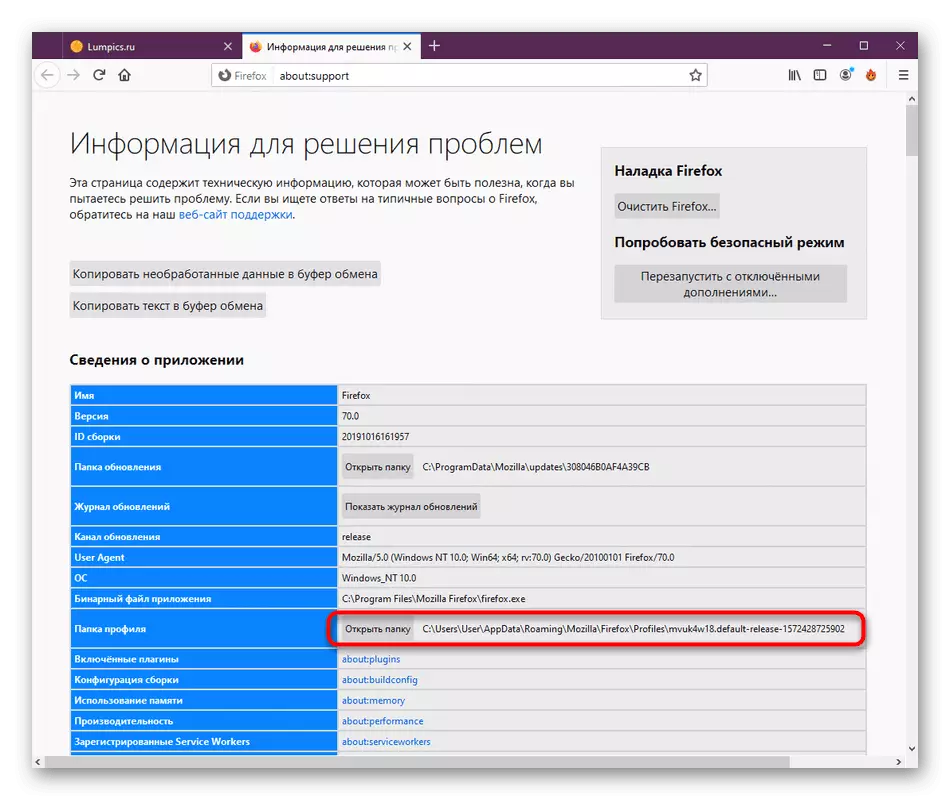
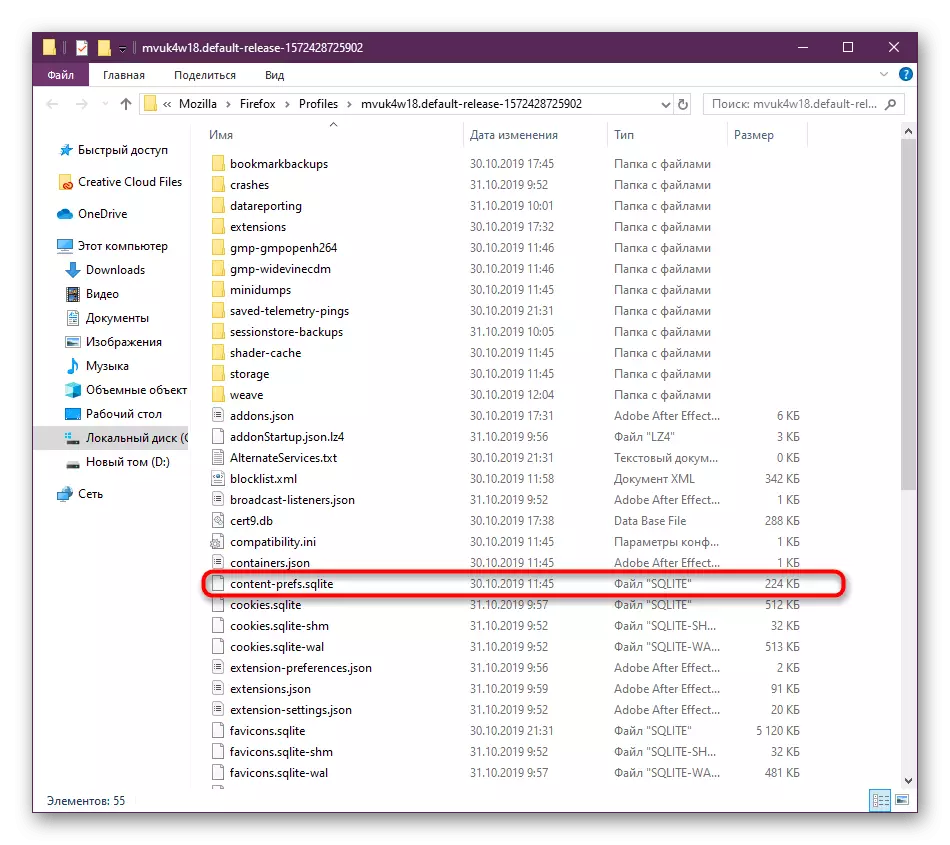
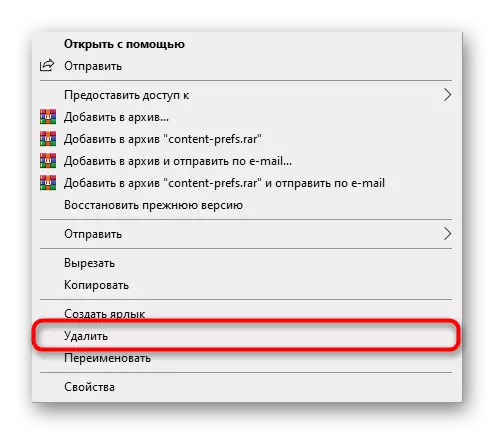
अब, अगली बार जब आप ब्राउज़र शुरू करेंगे, तो एक नई फ़ाइल बनाई जाएगी, लेकिन पहले से ही मानक पैरामीटर के साथ। यदि पहले से प्रदर्शित सेटिंग्स किसी भी तरह प्रोसेसर के लोड को प्रभावित करती हैं, तो अब इसे ठीक किया जाना चाहिए।
विधि 7: ब्राउज़र अद्यतन
हमारे आज के लेख की अंतिम विधि में, हम मोज़िला फ़ायरफ़ॉक्स संस्करण को अपडेट करने के बारे में बताना चाहते हैं। तथ्य यह है कि सभी उपयोगकर्ता समय पर अपडेट इंस्टॉल नहीं करते हैं या यह स्वचालित रूप से नहीं होता है। कभी-कभी यह स्थिति विभिन्न संघर्षों के उद्भव को उत्तेजित करती है जिससे सिस्टम संसाधन खपत में असामान्य वृद्धि होती है। हम आपको ऐसी समस्याओं से बचने के लिए हमेशा एक अद्यतित सॉफ्टवेयर संस्करण में काम करने की सलाह देते हैं।
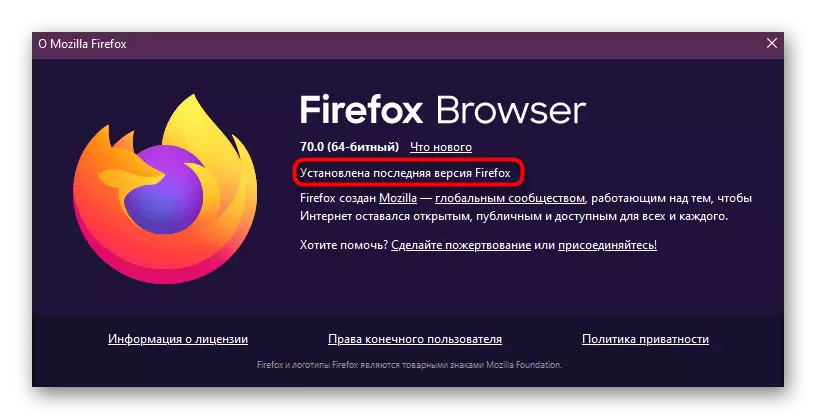
और पढ़ें: मोज़िला फ़ायरफ़ॉक्स को कैसे अपडेट करें
विधि 8: वायरस के लिए सिस्टम की जांच
दुर्भावनापूर्ण वस्तुएं विभिन्न तरीकों से कंप्यूटर पर पहुंच सकती हैं। वे सिस्टम वस्तुओं को प्रभावित करते हैं और प्रक्रियाओं की दक्षता का उल्लंघन करते हैं। उनकी कार्रवाई घटकों पर अचानक भार सहित विभिन्न गलतियों को शामिल कर सकती है। अक्सर, इस तरह के प्रभाव ने खनिक वायरस को उकसाया जो कि क्रिप्टोकुरेंसी को खनन करने के लिए कंप्यूटर पावर का उपयोग करते हैं, जो दूसरों की जानकारी के तहत अपनी वास्तविक प्रक्रिया को छिपाते हैं। ऐसे मामलों से बचने के लिए, नियमित रूप से वायरस के लिए कंप्यूटर की जांच करें। यदि वे पाए जाते हैं, तो उन्हें हटाएं और फ़ायरफ़ॉक्स के प्रदर्शन की जांच करें।

और पढ़ें: कंप्यूटर वायरस से लड़ना
अब आप पीसी केंद्रीय प्रोसेसर पर मोज़िला फ़ायरफ़ॉक्स ब्राउज़र के भार के साथ समस्या को हल करने के लिए लगभग आठ तरीकों को जानते हैं। कार्य से निपटने के लिए इन विधियों का उपयोग करें, और यदि यह मदद नहीं करता है, तो सभी सेटिंग्स को रीसेट करके ब्राउज़र को पुनर्स्थापित करें।
